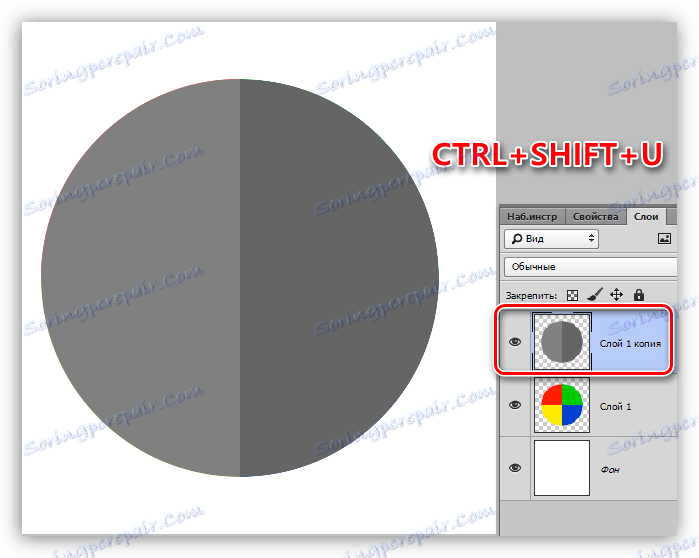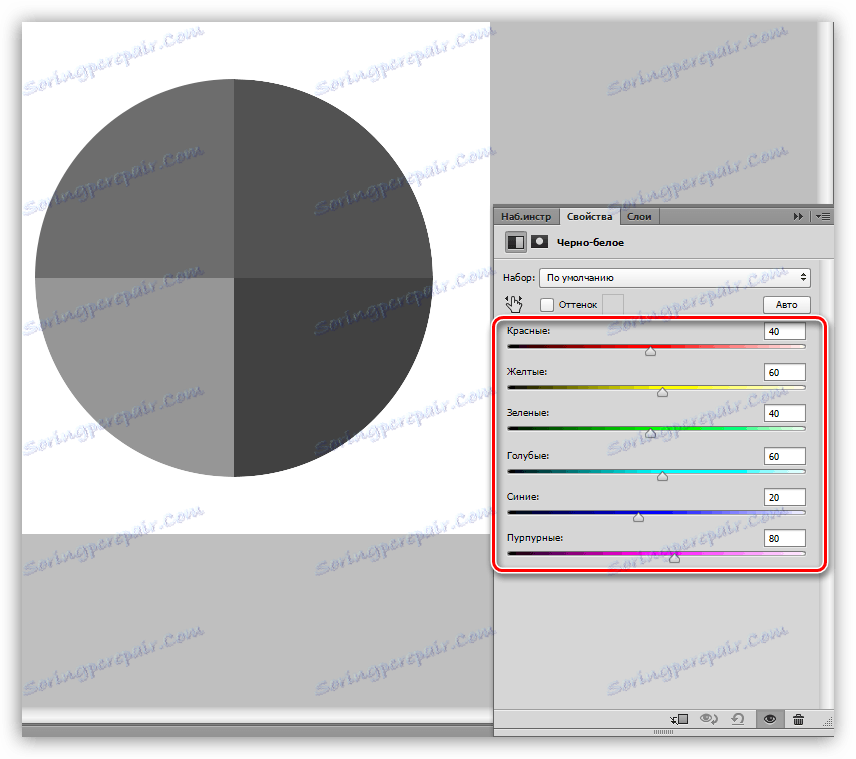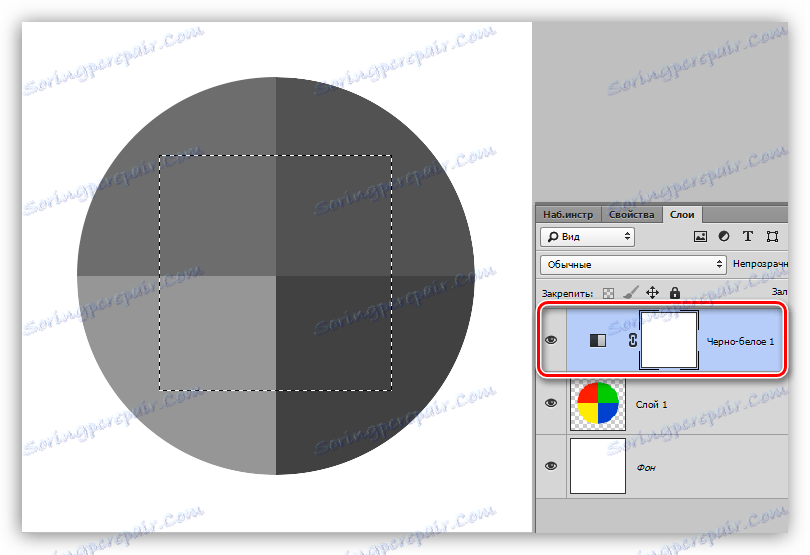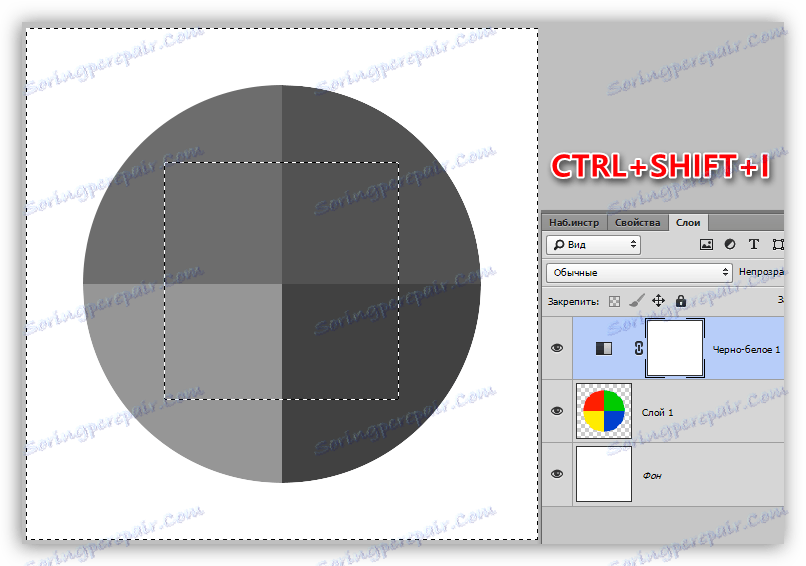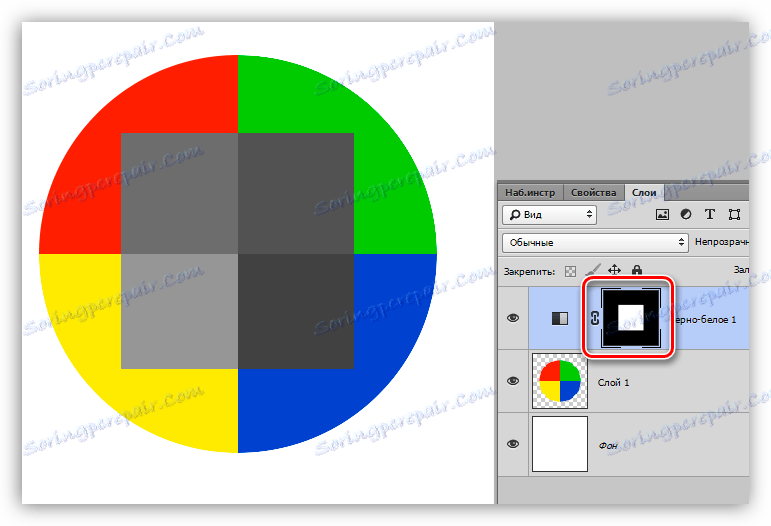رنگ ها را در فتوشاپ حذف کنید
ویرایشگر مورد علاقه ما، فتوشاپ، ما را برای تغییر خواص تصاویر به ما می دهد. ما می توانیم اشیاء را در هر رنگی رنگ، تغییر رنگ، سطح نور و کنتراست، و خیلی بیشتر.
اگر میخواهید رنگ خاصی برای عنصر وارد نکنید، چه کاری انجام دهید، اما آن را بی رنگ (سیاه و سفید) قرار دهید؟ در اینجا شما باید با استفاده از وظایف مختلف سفید کردن یا انتخاب رنگ انتخاب کنید.
این درس در مورد چگونگی حذف رنگ از یک تصویر است.
حذف رنگ
این درس شامل دو بخش خواهد بود. قسمت اول به ما می گوید چطور کل تصویر را پاک کنیم و دوم اینکه چگونه رنگ خاصی را حذف کنیم.
تغییر رنگ
- کلید های داغ
راحت ترین و سریع ترین راه برای پاک کردن یک تصویر (لایه) با فشار دادن CTRL + SHIFT + U است. لایه ای که در آن ترکیبی اعمال شد بلافاصله سیاه و سفید، بدون تنظیمات غیر ضروری و کادرهای گفتگو تبدیل می شود.
![کلیدواژه های رنگ آمیزی در فتوشاپ]()
- اصلاح لایه
راه دیگر این است که لایه تنظیم "سیاه و سفید" را اعمال کنید.
![لایه تنظیم سیاه و سفید در فتوشاپ]()
این لایه به شما امکان می دهد که روشنایی و کنتراست سایه های مختلف تصویر را تنظیم کنید.
![تنظیم لایه تنظیم سیاه و سفید در فتوشاپ]()
همانطور که می بینید، در مثال دوم می توانیم طیف کامل خاکستری را بدست آوریم.
- تغییر رنگ تصویر
اگر می خواهید رنگ را فقط در هر منطقه حذف کنید، سپس باید آن را انتخاب کنید
![انتخاب یک سایت برای تغییر رنگ در فتوشاپ]()
سپس انتخاب را با CTRL + SHIFT + I معکوس کنید
![انتخاب در فتوشاپ را غیرفعال کنید]()
و انتخاب را با رنگ سیاه پر کنید این باید در حالی که در ماسک لایه تنظیم "سیاه و سفید" قرار دارد انجام شود.
![قسمت ماسک در فتوشاپ را پر کنید]()
حذف رنگ تنها
برای حذف یک رنگ خاص از تصویر، از لایه تنظیم "Hue / Saturation" استفاده کنید.
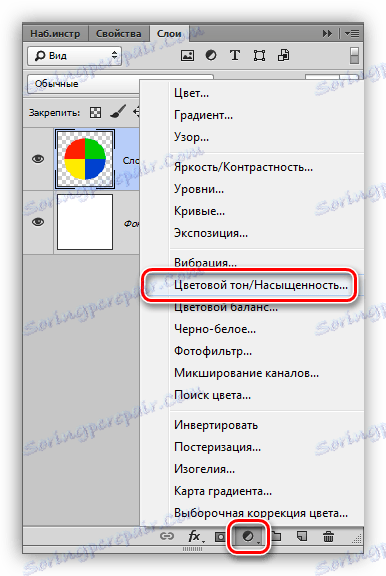
در تنظیمات لایه، در لیست کشویی، رنگ دلخواه را انتخاب کرده و اشباع را به -100 کاهش دهید.
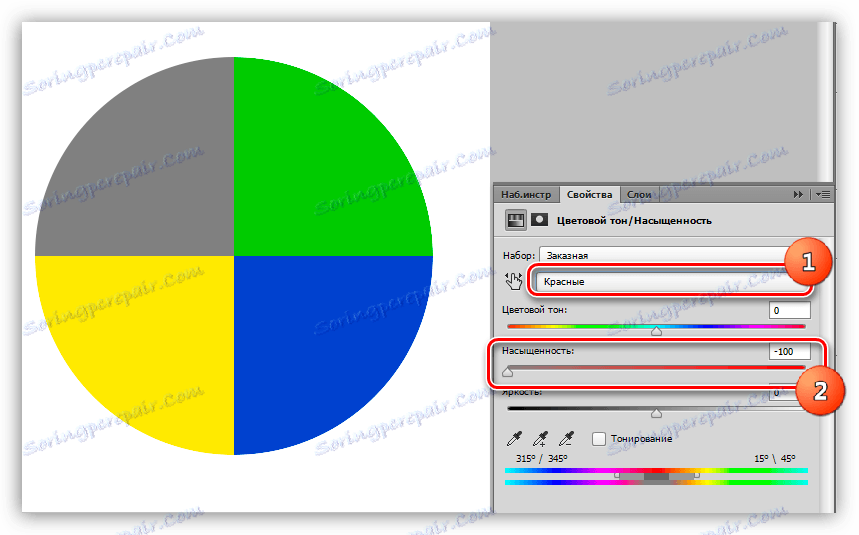
رنگ های دیگر به همان شیوه حذف می شوند. اگر می خواهید یک رنگ کاملا سیاه یا سفید ایجاد کنید، می توانید از " کشویی " کشویی استفاده کنید.

در این درس در حذف رنگ می تواند تکمیل شود. درس کوتاه و ساده بود اما بسیار مهم بود. این مهارت ها به شما این امکان را می دهد که به طور موثر در فتوشاپ کار کنید و کار خود را به سطحی بالاتر برسانید.